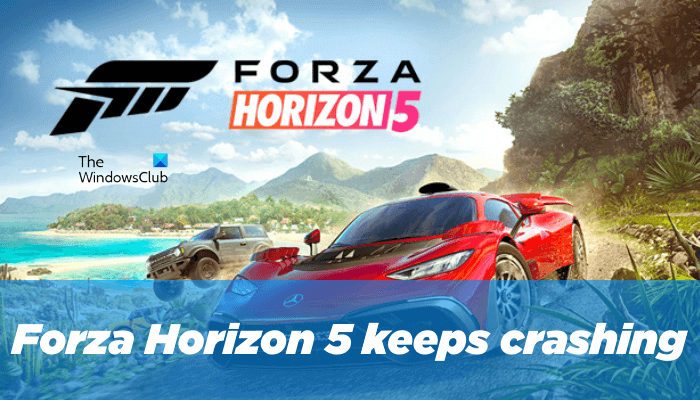Das beklagen viele User Forza Horizon 5 stürzt beim Start ständig ab oder friert ein. Ihnen zufolge stürzt das Spiel unmittelbar nach dem Start ab, während einige Benutzer sagten, dass das Spiel nach 5 bis 10 Minuten nach dem Start abstürzt. Es kann viele Ursachen für dieses Problem geben, wie ein falsch positives Flag von Antivirenprogrammen, Berechtigungsprobleme zum Ausführen des Spiels usw. Hier werden wir im Detail auf die möglichen Lösungen für dieses Problem eingehen. Wenn dieses Problem auf Ihrem Computer auftritt, kann Ihnen dieser Beitrag helfen.
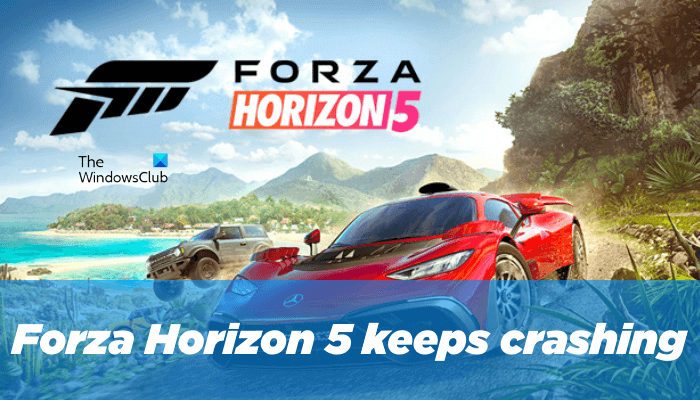
Warum stürzt Forza ab, wenn ich es öffne?
In den meisten Fällen stürzt ein Spiel ab, wenn der Computer des Benutzers die Systemanforderungen nicht erfüllt. Daher ist es vor dem Kauf eines Spiels zwingend erforderlich, alle Systemanforderungen zu lesen. Abgesehen davon gibt es noch andere Ursachen für das Problem. Wir schreiben einige dieser möglichen Ursachen unten:
- Antivirus Programm: Manchmal generiert Antivirus ein False-Positive-Flag und warnt den Benutzer vor der legitimen Software. Solche Warnungen werden vermieden. Aber wenn das Antivirenprogramm die legitime Software als Bedrohung betrachtet, verhindert es deren Ausführung. Aus diesem Grund treten bei einem Benutzer Probleme mit dem Einfrieren oder Abstürzen dieses Programms auf.
- Eine widersprüchliche Software: Bei einer bestimmten Software kann es zu Einfrierungs- oder Absturzproblemen kommen, wenn eine andere Software damit in Konflikt steht. Solche Arten von problematischen Programmen können durch Fehlerbehebung des Computers im sauberen Startzustand identifiziert werden. Um solche Probleme zu beheben, müssen Sie das fehlerhafte Programm deinstallieren.
- Berechtigungsprobleme: Einige Programme erfordern Administratorrechte. Ohne Administratorrechte können Sie solche Programme nicht ausführen.
- Windows oder eine Drittanbieter-Firewall: Manchmal blockiert Windows oder eine Drittanbieter-Firewall einige Programme. In diesem Fall kann der Benutzer dieses Programm nicht verwenden. Wenn Ihnen so etwas passiert, können Sie es lösen, indem Sie dieses Programm in der Windows-Firewall oder Ihrer Drittanbieter-Firewall auf die Whitelist setzen.
Forza Horizon 5 stürzt beim Start ständig ab oder friert ein
Viele Benutzer haben ihre Systeme vom Internet getrennt und das Problem wurde behoben. Da Forza Horizon 5 auch über einen Offline-Modus verfügt, können Sie diesen Trick ausprobieren. Aber das ist keine Dauerlösung. Im Folgenden haben wir einige Korrekturen aufgelistet, mit denen Sie versuchen können, dieses Problem auf Ihrem Windows 11- oder Windows 10-PC zu beseitigen.
- Führen Sie Forza Horizon 5 als Administrator aus.
- Schließen Sie andere laufende Programme
- Beenden Sie die Xbox-App.
- Schalten Sie Ihr Antivirenprogramm vorübergehend aus.
- Fügen Sie den Prozess FH5.exe zur Comodo-Antivirensoftware hinzu (Lösung nur für Benutzer der Comodo-Antivirensoftware).
- Deaktivieren Sie den Nahimic-Dienst.
- Deaktivieren Sie das In-Game-Overlay in GeForce Experience (Lösung nur für Benutzer von NVIDIA-Grafikkarten).
- Installieren Sie die neueste Version von Visual C++ Redistributable.
- Setzen Sie Forza Horizon 5 über die Windows-Einstellungen zurück
- Installieren Sie das Spiel neu.
Lassen Sie uns diese Lösungen im Detail besprechen.
Forza Horizon 5 startet nicht; stürzt beim Start auf dem PC ab
1]Führen Sie Forza Horizon 5 als Administrator aus
Eine mögliche Ursache des Problems sind die Berechtigungsprobleme mit dem Spiel Forza Horizon 5. Wir empfehlen Ihnen, Forza Horizon 5 als Administrator zu starten und zu sehen, ob es hilft. Klicken Sie dazu einfach mit der rechten Maustaste auf das Spielsymbol auf Ihrem Desktop oder auf die ausführbare FH5-Datei und wählen Sie sie aus Als Administrator ausführen. Klicken Sie auf Ja, wenn Sie die UAC-Eingabeaufforderung erhalten. Wenn dieser Trick für Sie funktioniert, können Sie das Forza Horizon 5-Programm immer als Administrator starten.
2]Schließen Sie andere laufende Programme
Manchmal tritt das Problem aufgrund von Softwarekonflikten auf. Wenn Sie parallel zu Forza Horizon 5 andere Programme geöffnet haben, schließen Sie diese und prüfen Sie dann, ob das Problem auftritt. Viele Benutzer haben bestätigt, dass das Problem aufgrund eines anderen Programmkonflikts mit Forza Horizon 5 aufgetreten ist.
Im Folgenden sind einige der widersprüchlichen Programme aufgeführt, die von den Benutzern gemeldet wurden:
- Steelseries Engine-Software
- Virtuelles Surround-Soundkartenprogramm
- FPSMonitor
- Spielaufzeichnungssoftware
Wenn Sie eines der oben genannten Programme auf Ihrem System installiert haben, schließen Sie es, wenn Sie es parallel zu Forza Horizon 5 verwenden. Wenn dies nicht funktioniert, kann das Deinstallieren dieser Programme das Problem beheben.
2]Beenden Sie die Xbox-App
Einige Benutzer haben festgestellt, dass die Xbox-App mit Forza Horizon 5 in Konflikt steht und zum Absturz führt. Dies könnte bei Ihnen der Fall sein, wenn Sie die Xbox-App auf Ihrem System installiert haben. Um dies zu überprüfen, beenden Sie die Xbox-App auf Ihrem System.
Im Folgenden haben wir das Verfahren zum Beenden der Xbox-App für Windows 10- und Windows 11-Computer erläutert.
Windows11

Die folgenden Anweisungen gelten für Benutzer von Windows 11:
- Klick auf das Suche Symbol und Typ Einstellungen. Wählen Sie die App Einstellungen aus den Suchergebnissen aus.
- Gehen Sie in der App „Einstellungen“ zu „Apps > Installierte Apps.“
- Scrollen Sie in der Liste der installierten Apps nach unten und suchen Sie die Xbox-App.
- Wenn Sie es gefunden haben, klicken Sie auf die drei vertikalen Punkte daneben und wählen Sie es aus Erweiterte Optionen.
- Scrollen Sie nach unten und klicken Sie auf die Kündigen Taste.
Windows 10

Benutzer von Windows 10 müssen die folgenden Anweisungen befolgen:
- Klicken Sie mit der rechten Maustaste auf die Startmenü und klicken Einstellungen.
- Gehe zu “Apps > Apps & Funktionen.“
- Scrollen Sie in der Liste der installierten Apps im rechten Bereich nach unten und suchen Sie die Xbox-App.
- Sobald Sie es gefunden haben, wählen Sie es aus und klicken Sie auf das Erweiterte Optionen Verknüpfung.
- Scrollen Sie im Fenster Erweiterte Optionen nach unten und klicken Sie auf Kündigen Taste.
3]Schalten Sie Ihr Antivirenprogramm vorübergehend aus
Manchmal generiert Antivirus ein False-Positive-Flag für bestimmte Software und Spiele. Aus diesem Grund verhindert das Antivirenprogramm, dass dieses Programm gestartet wird. Wir empfehlen Ihnen, Ihre Antivirensoftware vorübergehend zu deaktivieren oder auszuschalten und dann das Spiel zu starten. Wenn diese Methode Ihnen hilft, müssen Sie Ihre Antivirensoftware jedes Mal deaktivieren, wenn Sie das Spiel spielen. Nach dem Spielen des Spiels können Sie den Virenschutz wieder aktivieren.
4]FH5.exe-Prozess zur Comodo Antivirus-Software hinzufügen (Lösung nur für Comodo Antivirus-Benutzer)
Wenn Sie die Antivirensoftware Comodo verwenden, verhindert diese möglicherweise den Start des Spiels Forza Horizon 5. Um dieses Problem zu beheben, müssen Sie den FH5.exe-Prozess zu Comodo Antivirus hinzufügen.
Die Schritte dazu sind unten aufgeführt:
- Starten Sie Comodo Antivirus.
- Gehe zu “Erweiterte Einstellungen > Erweiterter Schutz > Verschiedenes.“
- Klicken Sie jetzt Diese Anwendungen.
- Klicken Prozesse hinzufügen und fügen Sie den Prozess FH5.exe zum Comodo Antivirus hinzu. Wenn Sie den Prozess FH5.exe nicht sehen, starten Sie das Spiel Forza Horizon 5.
5]Stoppen Sie den Nahimic-Dienst
Einige Benutzer haben festgestellt, dass Nahimic Service der Schuldige des Problems ist. Sie finden diesen Dienst auf Ihrem System, wenn Sie die Nahimic Audio-Software installiert haben. Die Anweisungen zum Beenden dieses Dienstes werden im Folgenden erläutert:
- Mittagessen die Lauf Befehlsfeld durch Drücken von Sieg + R Schlüssel.
- Typ
services.mscund klicken Sie auf OK. Dadurch wird die Dienste-App auf Ihrem Windows-PC gestartet. - In der Dienste-App sehen Sie alle Dienste, die auf Ihrem System ausgeführt werden. Scrollen Sie in der Liste der Dienste nach unten und suchen Sie den Nahimic-Dienst.
- Wenn Sie es gefunden haben, klicken Sie mit der rechten Maustaste darauf und wählen Sie es aus Stoppen.
Starten Sie jetzt das Spiel Forza Horizon 5 und sehen Sie, ob es abstürzt oder nicht. Wenn das Spiel immer noch abstürzt, müssen Sie die Nahimic Audio-Software von Ihrem Computer deinstallieren.
6]Deaktivieren Sie das In-Game-Overlay in der GeForce Experience (Lösung nur für Benutzer von NVIDIA-Grafikkarten)
Diese Lösung ist nur für Benutzer von NVIDIA-Grafikkarten. Deaktivieren Sie das In-Game-Overlay in GeForce Experience.

Befolgen Sie die unten aufgeführten Anweisungen:
- Klicken Sie in der Taskleiste mit der rechten Maustaste auf das NVIDIA-Symbol und wählen Sie aus NVIDIA GeForce Experience.
- Melden Sie sich bei Ihrem NVIDIA-Konto an.
- Klick auf das Einstellungen Symbol in der oberen rechten Ecke.
- Wähle aus ALLGEMEINES Kategorie von der linken Seite.
- Ausschalten ÜBERLAGERUNG IM SPIEL Taste.
Überprüfen Sie nach dem Deaktivieren des In-Game-Overlays in den NVIDIA-Einstellungen, ob Sie Forza Horizon 5 starten können oder nicht.
7]Installieren Sie die neuste Version von Visual C++
Microsoft Visual C++ Redistributable ist eine Laufzeitbibliothek, die von vielen Anwendungen oder Software benötigt wird, um ordnungsgemäß zu funktionieren. Wenn Microsoft Visual C++ Redistributable nicht auf dem neuesten Stand ist, funktioniert einige Software möglicherweise nicht richtig. Neue Programme erfordern die neueste Version von Visual C++. Daher empfehlen wir Ihnen, die neueste Version von Visual C++ Redistributable auf Ihrem System zu installieren, die von heruntergeladen werden kann microsoft.com.
4]Setzen Sie Forza Horizon 5 über die Windows-Einstellungen zurück
Einige Benutzer haben das Problem behoben, indem sie das Spiel neu installiert haben. Dies ist jedoch ein zeitaufwändiger Prozess. Daher, falls das Problem weiterhin besteht. Sie können versuchen, das Spiel zurückzusetzen, anstatt es neu zu installieren. Die Schritte zum Zurücksetzen des Forza Horizon 5-Spiels in Windows 11 und Windows 10 sind unten beschrieben:
Windows11
Benutzer von Windows 11 müssen die unten beschriebenen Schritte befolgen, um Forza Horizon 5 zurückzusetzen:

- Klicken Sie mit der rechten Maustaste auf Start und auswählen Einstellungen.
- Gehe zu “Apps > Apps & Funktionen.“
- Scrollen Sie in der Liste der installierten Apps und Programme nach unten und suchen Sie Forza Horizon 5.
- Wenn Sie es gefunden haben, klicken Sie auf die drei horizontalen Punkte und wählen Sie es aus Erweiterte Optionen.
- Scrollen Sie nach unten und klicken Sie auf die Zurücksetzen Taste.
Windows 10
Führen Sie die folgenden Schritte aus, wenn Ihr System unter Windows 10 ausgeführt wird:

- Drücken Sie Sieg + X Tasten und auswählen Einstellungen.
- Gehe zu “Apps > Apps & Funktionen.“
- Suchen Sie Forza Horizon 5 und wählen Sie es aus.
- Jetzt klicken Erweiterte Optionen.
- Klicken Sie jetzt Zurücksetzen.
Nachdem Sie die obigen Schritte ausgeführt haben, öffnen Sie die Xbox-App und suchen Sie nach Forza Horizon 5. Klicken Sie jetzt auf Installieren. Danach beginnt das Spiel mit dem Herunterladen der Updates.
5]Installieren Sie das Spiel neu
Wenn keine der oben genannten Lösungen Ihr Problem behoben hat, besteht die letzte Option darin, das Spiel zu deinstallieren und neu zu installieren.
Lesen: Forza Horizon-Synchronisierungsdaten bleiben auf Windows-PC bei 0 % hängen.
Warum wird mein Spiel immer wieder geschlossen, wenn ich es öffne?
Es gibt viele Gründe, warum Ihre Spiele immer wieder abstürzen, wie zum Beispiel:
- Ihr Computer entspricht nicht den Spezifikationen des Spiels.
- Die Einstellungen deines Spiels sind falsch.
- Das Betriebssystem Ihres Geräts erfordert ein Update.
- Ihre Grafikkartentreiber sind beschädigt oder veraltet.
- Es wird eine andere Software oder ein anderer Dienst im Hintergrund ausgeführt, der das Problem verursacht.
- Ihr Computer verfügt nicht über genügend RAM.
- Das Spiel ist nicht mit der Version des Betriebssystems kompatibel, das Sie auf Ihrem Computer installiert haben.
- Antivirus oder Firewall verhindern, dass das Spiel gestartet wird.
Wie behebe ich Forza Horizon 5 auf dem PC?
Wenn Forza Horizon 5 auf Ihrem PC immer wieder abstürzt oder einfriert oder Sie andere Probleme mit dem Spiel haben, können Sie einige Korrekturen ausprobieren, um das Problem zu beheben, z. B. das Spiel als Administrator starten. In einigen Fällen verhindert Antivirensoftware, dass bestimmte Software oder Spiele ordnungsgemäß funktionieren. Wenn dies bei Ihnen der Fall ist, wird das Problem durch vorübergehendes Deaktivieren des Antivirus behoben.
Manchmal tritt der Absturz aufgrund eines Softwarekonflikts eines Drittanbieters auf. Um dies zu überprüfen, können Sie Ihren Computer in einem Clean Boot-Zustand beheben. Eine Ursache dieses Problems sind beschädigte Microsoft Visual C++ Redistributable-Pakete. Wenn Visual C++ Redistributable-Pakete beschädigt werden, funktionieren die Programme, die von diesen Paketen abhängen, nicht. In einem solchen Fall behebt das Reparieren von Visual C++ das Problem.
Warum kann ich Forza Horizon 5 nicht spielen?
Wenn Sie Forza Horizon 5 nicht spielen können, überprüfen Sie zunächst, ob Ihr System über unterstützte Hardware verfügt oder nicht. Wenn Ihr Computer die Hardwareanforderungen nicht erfüllt, treten verschiedene Probleme mit dem Spiel auf, wie Spielabsturz, Einfrieren usw. Wenn Ihr System über die unterstützte Hardware für das Spiel verfügt, Sie das Spiel aber immer noch nicht spielen können, überprüfen Sie den Serverstatus von Forza Horizon 5. Wenn das Problem weiterhin besteht, versuchen Sie andere Dinge, wie das vorübergehende Deaktivieren Ihres Antivirus, das Starten des Spiels als Administrator, das Reparieren von Microsoft Visual C++ Redistributable-Paketen usw.
Ich hoffe, dieser Artikel hat Ihnen geholfen, das Problem zu lösen.
Lesen Sie weiter: Call of Duty Vanguard friert ständig ein oder stürzt ab.